User guide
Table Of Contents
- はじめに
- 印刷
- Web サービスの使用
- コピーとスキャン
- インクとプリントヘッドの管理
- 接続
- 問題の解決法
- 技術情報
- 仕様
- 規制に関する告知
- 環境保全のためのプロダクト スチュワード プログラム
- エコ ヒント
- 欧州連合委員会規則 1275/2008
- 用紙
- プラスチック
- 安全データシート
- リサイクルプログラム
- HP インクジェット サプライ品リサイクル プログラム
- 電力消費
- お客様による廃棄機器の処理
- ブラジルの廃棄物処理方法
- 化学物質
- 有害物質/元素とその内容 (中国) の表
- 規制物質の存在状態のマーキング宣言 (台湾)
- 有害物質規制 (インド)
- 廃棄電気/電子機器の管理に関する規制 (トルコ)
- EPEAT
- SEPA エコマークに関するユーザー情報 (中国)
- プリンター、ファクス、コピー機用中国エネルギー効率ラベル
- 台湾におけるバッテリの廃棄
- EU バッテリ指令
- ブラジルのバッテリに関する告知
- カリフォルニア州過塩素酸塩使用電池に関する通知
- 索引
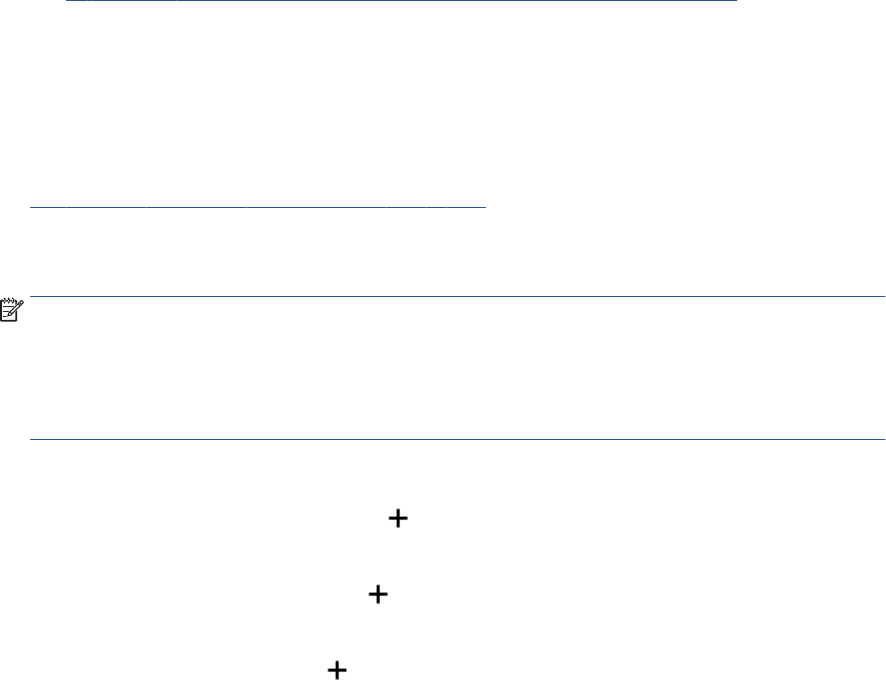
HP Smart アプリを使用してプリンターを接続する
HP Smart アプリを使用してセットアップするには
HP Smart アプリを使用して、ワイヤレス ネットワークでプリンターをセットアップできます。HP
Smart アプリは、iOS、Android、Windows、Mac デバイスでサポートされています。アプリの詳細につ
いては、20 ページの HP Smart アプリを使用した印刷、スキャン、トラブルシュートを参照してくだ
さい。
1. プリンターとデバイスがオンになっており、同じワイヤレス ネットワークに接続されていること
を確認してください。
2. 最初にプリンターの電源を入れて、ワイヤレスでプリンターを設定していない状態で 2 時間以上
経過している場合は、プリンターのネットワーク設定を復元することで、プリンターをネットワ
ーク セットアップ モードにします。プリンターのネットワーク設定の復元方法については、
118 ページの工場出荷時のデフォルトの設定の復元を参照してください。
3. iOS または Android モバイル デバイスを使用している場合は、Bluetooth がオンになっていること
を確認してください。
注記:
● HP Smart は、プリンターのセットアップのみに Bluetooth を使用します。これにより、iOS と
Android のモバイル デバイスのセットアップ プロセスを迅速かつ簡単に実行できます。
● Bluetooth を使用した印刷はサポートされていません。
4
. デバイスで HP Smart アプリを開きます。
5.
iOS/Android:HP Smart のホーム画面で、 (プラス アイコン) をタップしてから、プリンターを
選択します。プリンターがリストにない場合、[新しいプリンタの追加]をタップします。
Windows:HP Smart のホーム画面で、 (プラス アイコン) をクリックまたはタップしてから、
プリンターを選択または追加します。
Mac:HP Smart のホーム画面で、 (プラス アイコン) をクリックしてから、プリンターを選択
します。プリンターがリストにない場合、
[プリンタ]、[新しいプリンタのセットアップ] を選択
します。
お使いのデバイスで画面の指示に従って、ネットワークにプリンターを追加します。
82
第 6 章 接続
JAWW










